把照片放进视频里时,最烦的就是四周出现黑边 —— 明明选了高清照片,却因为比例不对,只能缩在屏幕中间,既浪费空间又影响美观。其实剪映让照片铺满屏幕的核心是 “比例匹配 + 智能填充”,但很多人卡在 “拉伸后照片变形”“裁剪后画面不全”“换比例后黑边又出现” 等问题上。作为剪映实操博主,今天就把照片铺满的底层逻辑拆透,从基础设置到特殊比例处理,新手跟着做,普通照片也能完美铺满屏幕,不留一丝黑边。
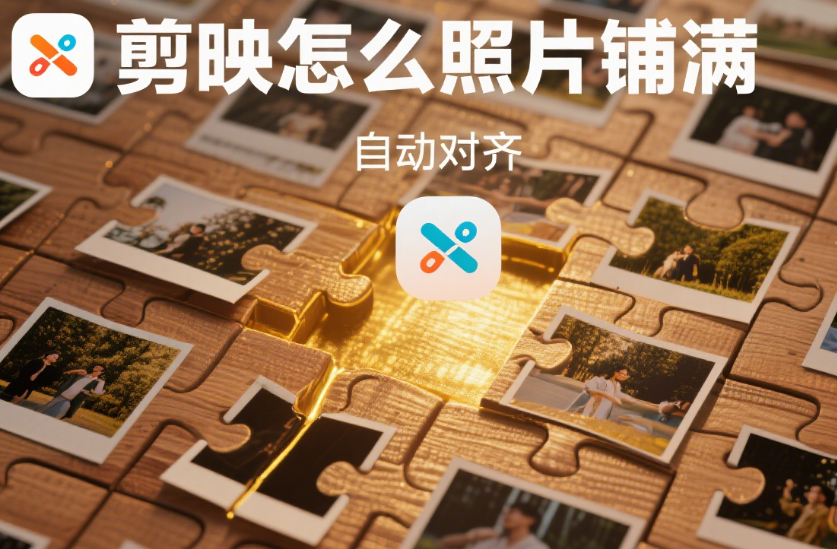
剪映怎么让照片铺满屏幕
一、剪映让照片铺满屏幕的 3 步基础操作(通用版)
步骤 1:选对画布比例(先定 “容器大小”)
- 核心原则:画布比例必须和目标播放平台一致,否则导出后必然出现黑边
- 操作步骤:
- 打开剪映,点击「开始创作」,先不导入照片,直接点击底部「比例」(手机版在右上角,电脑版在顶部工具栏)
- 根据发布平台选择比例:
- 抖音、快手等竖屏平台:选「9:16」(手机全屏比例)
- 西瓜视频、B 站等横屏平台:选「16:9」(电脑 / 电视全屏比例)
- 小红书、朋友圈:想竖屏满屏选 9:16,想横屏满屏选 16:9(避免用 1:1 正方形,容易两边留黑边)
- 点击「确定」,此时画布大小固定,后续导入的照片会按这个比例调整
- ✅ 关键:先定比例再导入照片,比导入后再换比例更不容易出错(中途换比例容易导致照片二次变形)
步骤 2:拉伸 / 裁剪照片,填充画布
- 问题场景:导入的照片比例和画布比例不一致(如用竖版照片做横版视频,或横版照片做竖版视频)
- 两种处理方法(按需选择):
- 方法 A:拉伸填充(适合风景、抽象类照片,不怕轻微变形)
- 导入照片后,选中照片,双指在预览区向外拉伸(手机版),或在「变换」面板拉「缩放」滑块(电脑版),直到照片填满整个画布
- 拉伸时注意观察主体(如人物、建筑),若出现明显变形(如人脸变胖、高楼倾斜),及时回调 5%-10%
- 方法 B:裁剪填充(适合人像、静物类照片,需保留主体完整)
- 导入照片后,点击「编辑」→「裁剪」,拖动裁剪框边缘,保留核心内容(如人物上半身、静物主体)
- 裁剪后,照片会自动适配画布比例,若仍有小部分黑边,轻微拉伸至填满即可
- 方法 A:拉伸填充(适合风景、抽象类照片,不怕轻微变形)
- 💡 选择标准:风景照、背景图优先用拉伸(轻微变形不明显);人像照、产品照优先用裁剪(避免人脸 / 物体变形影响观感)
步骤 3:微调位置 + 检查细节(确保 “铺满无死角”)
- 操作步骤:
- 填充后,单指拖动照片在预览区移动,让主体居中或放在视觉重点位置(如人物眼睛在画布上 1/3 处)
- 点击预览区的「全屏按钮」(手机版在右上角),仔细检查四周是否有漏网黑边(尤其角落位置)
- 若有细微黑边,再次轻微拉伸照片(1%-2% 即可),或用「背景」→「画布颜色」选与照片相近的颜色(如照片以蓝色为主,选浅蓝色)覆盖黑边
- ❗ 注意:拉伸幅度控制在 10% 以内(如原比例 100%,拉伸至 110%),超过 20% 容易导致照片像素模糊(低分辨率照片更明显)
二、4 种特殊比例照片的铺满技巧(针对性解决)
场景 1:横版照片(16:9)做竖版视频(9:16)
- 问题:横版照片左右宽、上下窄,直接拉伸做竖版会导致人物变高变瘦,裁剪又会切掉左右部分
- 解决方案:上下补景 + 渐变融合
- 导入横版照片,按「步骤 2 – 方法 B」裁剪,保留中间核心内容(如人物上半身),此时上下会有黑边
- 点击「画中画」→「导入图片」,选择一张与原照片风格相似的背景图(如原照片是海边,选同色系的天空图)
- 把背景图放在底层,拉伸至铺满画布,再把原照片放在上层,调整位置让主体居中
- 给原照片加「蒙版」→「线性蒙版」,从上下边缘各拉一道蒙版线,羽化设为 30%,让原照片与背景图自然融合
- ✅ 效果:既保留了横版照片的核心内容,又用相似背景填满竖版画布,没有生硬黑边
场景 2:竖版照片(9:16)做横版视频(16:9)
- 问题:竖版照片上下长、左右窄,做横版视频时左右会有黑边,拉伸会让人物变胖变宽
- 解决方案:左右扩展 + 对称拼接
- 导入竖版照片,点击「复制」得到副本,把副本拖到「画中画」轨道
- 选中副本,点击「编辑」→「镜像」(水平翻转),然后拖动到原照片左侧,拼接成对称画面
- 若拼接处有明显接缝,加「线性蒙版」羽化 20%,让过渡更自然
- 整体拉伸至铺满横版画布(16:9),此时画面左右对称,既利用了竖版照片,又填满了横版屏幕
- 适用场景:对称构图的竖版照片(如人物正面照、对称建筑),拼接后像 “全景图” 一样自然
场景 3:正方形照片(1:1)做全屏视频(9:16/16:9)
- 问题:正方形照片四边等长,无论做竖版还是横版,都会出现上下或左右黑边,且拉伸容易导致画面失真
- 解决方案:局部放大 + 背景虚化
- 按目标比例(如 9:16)新建画布,导入正方形照片
- 轻微放大照片至 120%(只放大核心区域,如人物脸部、静物细节),此时照片会超出正方形范围,上下(或左右)覆盖画布
- 点击「背景」→「模糊背景」,选择 “高斯模糊”(强度 50%),让正方形照片外的黑边变成模糊背景(取自照片边缘像素)
- 模糊背景会自动适配画布比例,实现全屏效果
- 优势:既保留了正方形照片的核心细节,又用模糊背景填满屏幕,比单纯拉伸更有层次感
场景 4:多图拼接铺满(多张照片组合成满屏)
- 问题:想把多张照片拼在同一屏幕(如拼图视频),但排列后有间隙或黑边
- 解决方案:网格布局 + 无缝拼接
- 选好目标比例(如 9:16),点击「画中画」导入第一张照片,缩小至 50%(手机版双指捏合),放在左上区域
- 导入第二张照片,同样缩小至 50%,放在右上区域,与第一张照片边缘对齐(打开「参考线」辅助对齐)
- 用同样方法导入第三、四张照片,填满左下、右下区域,确保照片之间没有间隙
- 若有细微间隙,用「背景」→「画布颜色」选深色(黑、灰)填充,让拼接更紧凑
- 关键:所有照片缩小比例必须一致(如都缩至 50% 或 33%),否则排列会歪歪扭扭
三、避坑指南:这 3 个错误会让照片 “铺不满” 或 “变难看”
- 忽略照片分辨率
用低像素照片(如 500×500 像素)强行拉伸至全屏,会导致画面模糊、有颗粒感。解决:优先用 1080P 以上分辨率的照片(像素≥1920×1080),拉伸后仍能保持清晰
- 裁剪时 “贪多求全”
为了保留照片所有细节,裁剪时不敢取舍,导致核心主体被压缩(如人物在画面中只占 1/5)。记住:铺满的目的是 “美观”,宁愿裁剪掉边缘无关部分,也要保证主体清晰完整
- 频繁切换画布比例
先按 9:16 编辑,中途又换成 16:9,会导致照片反复拉伸 / 压缩,最终变形严重。建议:一开始就确定比例,若必须换比例,重新导入照片从头编辑
四、常见问题解答
- ❓ 问:手机版剪映有 “自动铺满” 功能吗?
答:有!导入照片后,点击「编辑」→「自动适配」(部分版本叫 “智能填充”),系统会自动拉伸或裁剪照片至铺满画布,适合新手快速操作(但建议手动检查是否有变形)
- ❓ 问:照片铺满后想加文字,怎么避免文字遮挡主体?
答:用「文字」→「新建文本」后,把文字放在照片边缘区域(如底部 1/5 处),或给文字加「背景」→「半透明矩形」(选黑色,透明度 50%),既不遮挡主体,又能看清文字
- ❓ 问:多张照片轮播,怎么让每张都铺满且切换自然?
答:每张照片按同一比例铺满后,在切换处加「转场」→「叠化」(时长 0.5 秒),并同步加「音效」→「轻微点击声」,既保证每张都满屏,又让切换不生硬
总结
剪映让照片铺满屏幕的核心是 “比例先行 + 灵活填充”—— 先确定画布比例(和平台一致),再根据照片类型选择拉伸(风景)或裁剪(人像),最后用背景融合、对称拼接等技巧处理特殊比例。新手从基础的 “比例设置 + 轻微拉伸” 练起,遇到正方形、横版转竖版等特殊情况,再用补景、拼接等方法,很快就能让每张照片都完美铺满屏幕,没有黑边和变形。
觉得有用的话,点赞收藏,下次做照片视频直接套用步骤~
ADs:从0基础到挑战短视频赚钱,报名5天精品短视频变现训练营,微信:18029063804

剪映破解版免责声明







